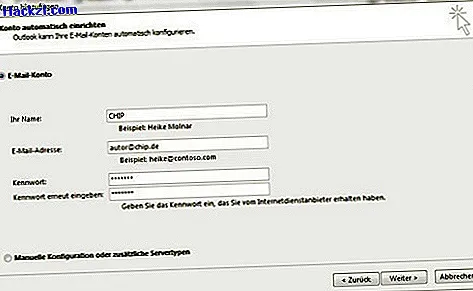Оутлоок: ресетовање профила - како то функционише
Ако имате проблема са Оутлооком, можете да ресетујете профил поште. Да бисте то учинили, прво избришите свој постојећи профил, а затим креирајте нови. Овде можете прочитати како то функционише.
1. корак: обришите Оутлоок профил
- Идите на „Цонтрол Панел (Контролна табла)“ и пребаците се на „Цлассиц Виев“ кликом на „мале иконе“ у горњем десном углу поред „Дисплаи“.
- Затим кликните на „Маил (Мицрософт Оутлоок 2013)“.
- У "прозору за подешавање поште" кликните на "Е-маил налози ...".
- Изаберите свој тренутни Оутлоок профил и кликните „Ремове“. Потврдите са „ОК“. ПАЖЊА: Ако првобитно нисте поставили ПОП пријем већ ИМАП пријем, све поруке ће бити избрисане из овог профила. Из предострожности направите резервну копију е-порука пре него што обришете свој профил.
- Претходно можете направити и сигурносну копију Оутлоок контаката.

2. корак: направите Оутлоок профил
Након што сачувате своје адресе е-поште и обришете профил, направите нови. Да бисте то учинили, следите кораке 1-3. Алтернативно, Оутлоок једноставно можете отворити тако да се појави "прозор за пријаву".
- Изаберите „Е-маил налог“ и кликните „Даље“.
- Унесите своје име, адресу е-поште и одговарајућу лозинку у следећем прозору (погледајте слику).
- Слиједите даље кораке док се рачун поново не постави.